Netflix đã trở thành một phần không thể thiếu trong cuộc sống giải trí của hàng triệu người dùng trên toàn thế giới, bao gồm cả cộng đồng người Việt. Dù là một nền tảng xem phim trực tuyến hàng đầu, đôi khi Netflix vẫn thiếu vắng một vài tính năng mà người dùng mong muốn, hoặc thậm chí đã loại bỏ những tính năng hữu ích trước đây. May mắn thay, bạn hoàn toàn có thể mở rộng các chức năng và tùy chọn của Netflix ngay trên trình duyệt Chrome với sự trợ giúp của những tiện ích mở rộng thông minh.
Trước đây, thư viện tiện ích Chrome cho Netflix rất phong phú. Tuy nhiên, sau khi Google cập nhật chính sách tiện ích Manifest V2, nhiều plugin phổ biến đã ngừng hoạt động do các nhà phát triển không kịp hoặc không tiếp tục cập nhật lên phiên bản mới. Dù vậy, vẫn có những “viên ngọc quý” giúp tối ưu hóa đáng kể trải nghiệm xem Netflix của bạn. Bài viết này sẽ giới thiệu 5 tiện ích Chrome hàng đầu mà bất kỳ tín đồ Netflix nào cũng nên biết để tận hưởng trọn vẹn hơn thế giới giải trí đầy màu sắc.
5. Sleep Timer for Netflix: Hẹn Giờ Tắt Netflix Tự Động
Vào năm 2021, Netflix từng thử nghiệm một tính năng hẹn giờ tắt tích hợp ngay trên ứng dụng Android của mình. Tính năng này cho phép bạn thiết lập thời gian tự động dừng phát video sau khi bắt đầu xem. Khi bộ hẹn giờ kết thúc, video của bạn sẽ ngừng.
Tuy nhiên, tính năng này chưa bao giờ được triển khai rộng rãi cho các thiết bị hay nền tảng Netflix khác và đã bị ngừng.
 Ảnh minh họa tiện ích Sleep Timer for Netflix trên Chrome, giúp hẹn giờ tắt Netflix tự động.
Ảnh minh họa tiện ích Sleep Timer for Netflix trên Chrome, giúp hẹn giờ tắt Netflix tự động.
Nếu bạn là người thường xuyên chìm vào giấc ngủ khi đang xem phim và không muốn bỏ lỡ phần tiếp theo của bộ phim yêu thích, tiện ích Sleep Timer for Netflix sẽ là cứu cánh. Sau khi cài đặt, bạn có thể dễ dàng điều chỉnh khoảng thời gian muốn xem Netflix trong phần cài đặt của tiện ích. Nó cung cấp các tùy chọn hẹn giờ mặc định từ 15 phút đến 1 giờ, hoặc bạn có thể thêm một giá trị tùy chỉnh.
Điểm hạn chế duy nhất của Sleep Timer for Netflix là nó chỉ tạm dừng chương trình. Điều này tuyệt vời nếu bạn ngủ quên và không muốn bỏ lỡ tập tiếp theo, nhưng bạn vẫn phải tự tìm cách tắt màn hình. Bạn có thể kết hợp nó với lệnh hẹn giờ tắt máy tính của Windows hoặc sử dụng tính năng hẹn giờ tích hợp trên màn hình máy tính, TV hoặc laptop của mình để đạt hiệu quả tối ưu.
4. Netflix Skipper: Tự Động Bỏ Qua Giới Thiệu, Tóm Tắt Và Phần Kết Thúc
Tại sao Netflix lại không có tính năng này sẵn có? Chắc chắn, các đoạn giới thiệu và tóm tắt đôi khi rất hữu ích, nhưng nếu bạn đang xem lại một bộ phim, đã xem qua phần giới thiệu, hoặc đơn giản là không thích đoạn nhạc chủ đề của chương trình, bạn sẽ muốn bỏ qua càng nhanh càng tốt.
Tiện ích Netflix Skipper dành cho Chrome sẽ giúp bạn thực hiện chính xác điều đó, tự động chuyển qua các đoạn giới thiệu, tóm tắt và màn hình “tập tiếp theo” tốn thời gian mà không cần bất kỳ thao tác nào từ người dùng. Khi được thử nghiệm với một vài chương trình khác nhau, Netflix Skipper hoạt động hiệu quả trong việc nhanh chóng chuyển từ tập này sang tập khác, cắt bỏ các đoạn kết thúc dài dòng và lập tức phát tập tiếp theo.
Nếu bạn lo lắng về việc bỏ lỡ các phân cảnh mở đầu bất ngờ (cold opens) như trong phim “Brooklyn Nine-Nine”, hãy yên tâm. Tiện ích này không bỏ qua chúng, mà chỉ bỏ qua đoạn giới thiệu thực sự khi nó bắt đầu. Đây thực sự là một công cụ cực kỳ tiện dụng, đặc biệt đối với những người “binge-watching” (xem liên tục) nhiều tập phim.
3. Picture-in-Picture: Vừa Làm Việc Vừa Xem Netflix Thuận Tiện
Bạn có bao giờ muốn vừa làm việc vừa xem phim không? Với một thiết lập màn hình kép, việc dành một màn hình để xem chương trình hoặc phim là điều đơn giản. Nhưng nếu bạn đang làm việc trên laptop và không có tùy chọn đó thì sao?
Đây chính là lúc tiện ích Picture-in-Picture phát huy tác dụng. Sau khi cài đặt, bạn chỉ cần mở Netflix, nhấp vào nút tiện ích Picture-in-Picture và một khung video nhỏ sẽ xuất hiện ngay lập tức. Cửa sổ video mới này sẽ nằm nổi trên các ứng dụng khác, cho phép bạn tiếp tục công việc mà vẫn không bỏ lỡ khoảnh khắc nào của bộ phim.
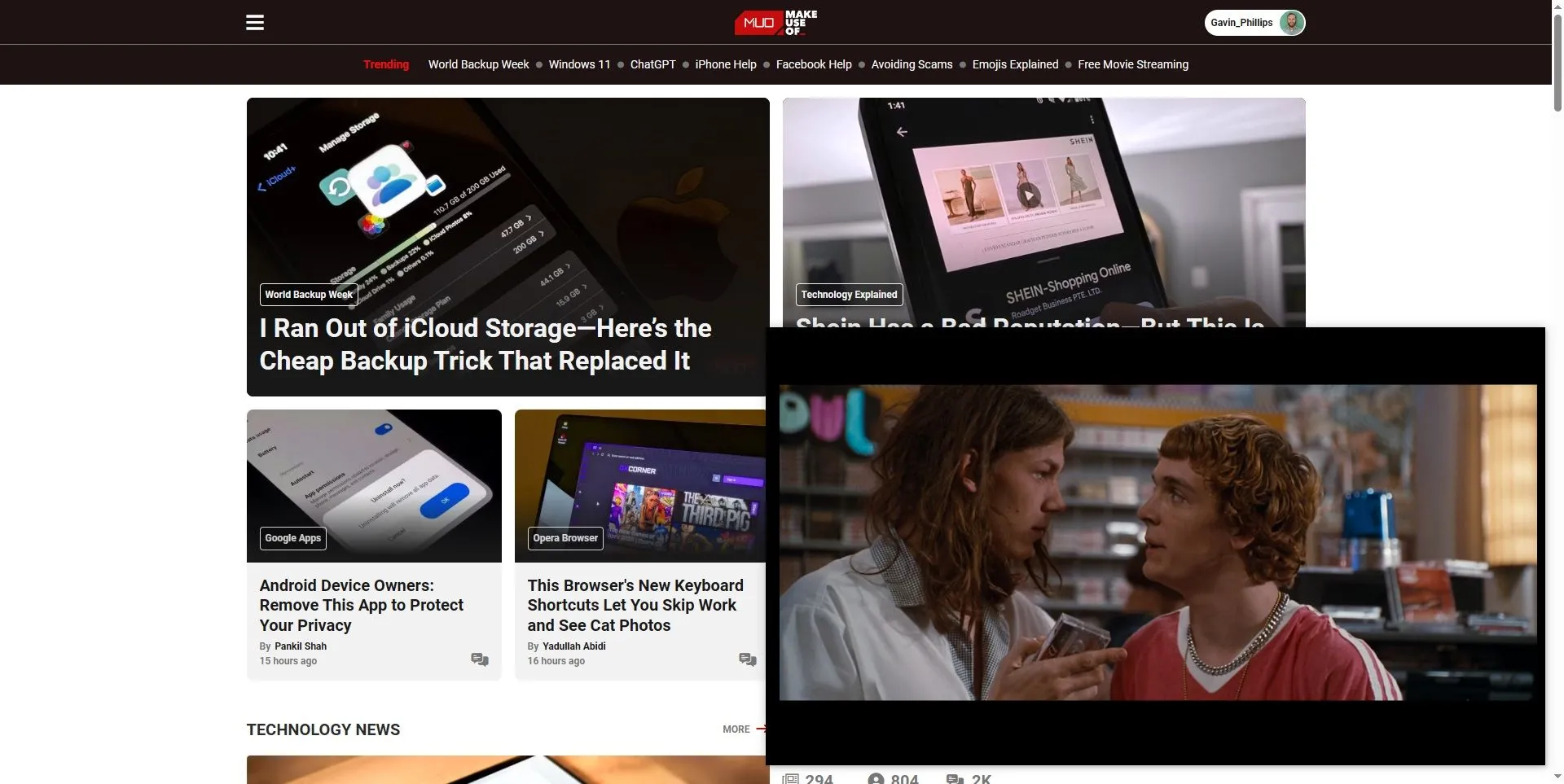 Ví dụ về chế độ Picture-in-Picture khi xem Netflix bằng tiện ích mở rộng trên Chrome.
Ví dụ về chế độ Picture-in-Picture khi xem Netflix bằng tiện ích mở rộng trên Chrome.
Điểm hạn chế duy nhất của cửa sổ mới này là nó thiếu các nút điều khiển trực tiếp trên khung hình. Bạn vẫn phải quay lại tab Netflix gốc để điều khiển video nhỏ hơn, điều này có thể hơi khó chịu. Ngoài ra, cần lưu ý rằng trong ảnh minh họa, màn hình có thể hiển thị màu đen khi bạn sử dụng công cụ chụp màn hình để tránh vi phạm bản quyền.
Điều đáng nói là Picture-in-Picture không chỉ dành riêng cho Netflix. Tương tự như chế độ PiP gốc của Microsoft Edge, tiện ích Chrome này cho phép bạn xem video từ nhiều trang web khác nhau trong một cửa sổ nhỏ hơn. Nó cực kỳ hữu ích nếu bạn đang theo dõi một hướng dẫn hoặc xem tổng quan về một vấn đề mà bạn cần tiếp tục theo dõi trong khi làm việc.
2. Trim: Tiện Ích Đa Năng Tối Ưu Mọi Khía Cạnh Trải Nghiệm Netflix
Trim là một trong những tiện ích mở rộng Chrome hoàn chỉnh nhất dành cho Netflix. Nó mang đến một loạt các tùy chọn mới cho Netflix, bao gồm hiển thị điểm đánh giá từ IMDB và Rotten Tomatoes, khả năng “làm mờ” các bộ phim có đánh giá thấp, chế độ PiP riêng và tìm kiếm tích hợp nhanh hơn… Đây là một danh sách dài các công cụ Netflix thực sự hữu ích.
Sau khi cài đặt, bạn sẽ nhận thấy một vài thay đổi nhỏ trên màn hình Netflix của mình. Đầu tiên, mỗi chương trình hoặc phim giờ đây sẽ hiển thị điểm IMDB và Rotten Tomatoes ở góc trên bên phải, giúp bạn có cái nhìn nhanh chóng về việc liệu một nội dung nào đó có đáng xem hay không. Thứ hai, việc nhấn nút Trim mới trên thanh menu sẽ “làm mờ” các mục có đánh giá thấp, cho bạn biết rằng chúng có thể không phải là một lựa chọn tốt.
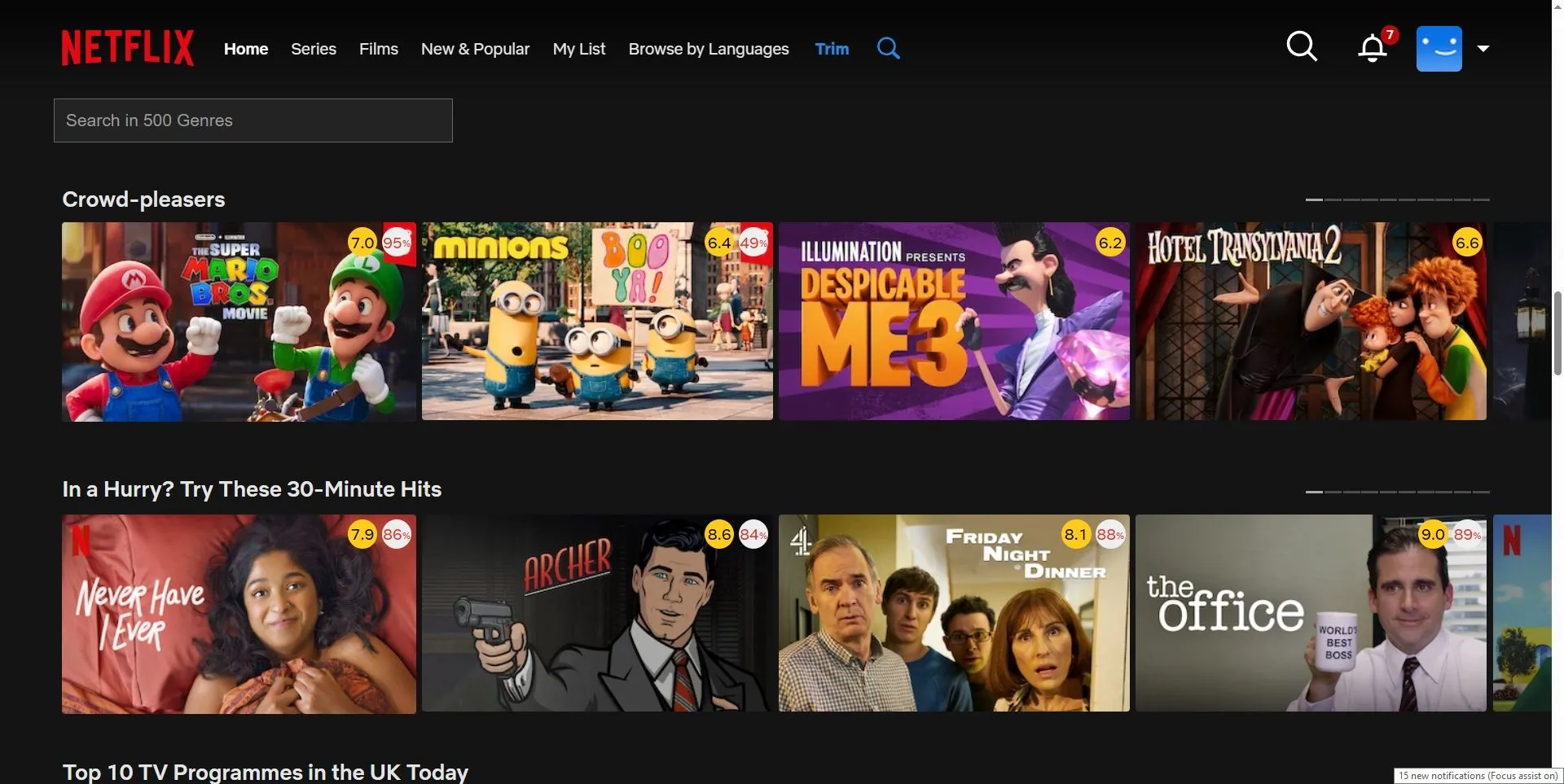 Giao diện Netflix hiển thị điểm IMDB và Rotten Tomatoes thông qua tiện ích Trim.
Giao diện Netflix hiển thị điểm IMDB và Rotten Tomatoes thông qua tiện ích Trim.
Bạn cũng có thể nhấp vào biểu tượng Trim trên thanh công cụ tiện ích của Chrome để điều chỉnh ngưỡng “làm mờ” theo điểm đánh giá, tăng điểm số để bạn chỉ xem những nội dung được đánh giá cao nhất.
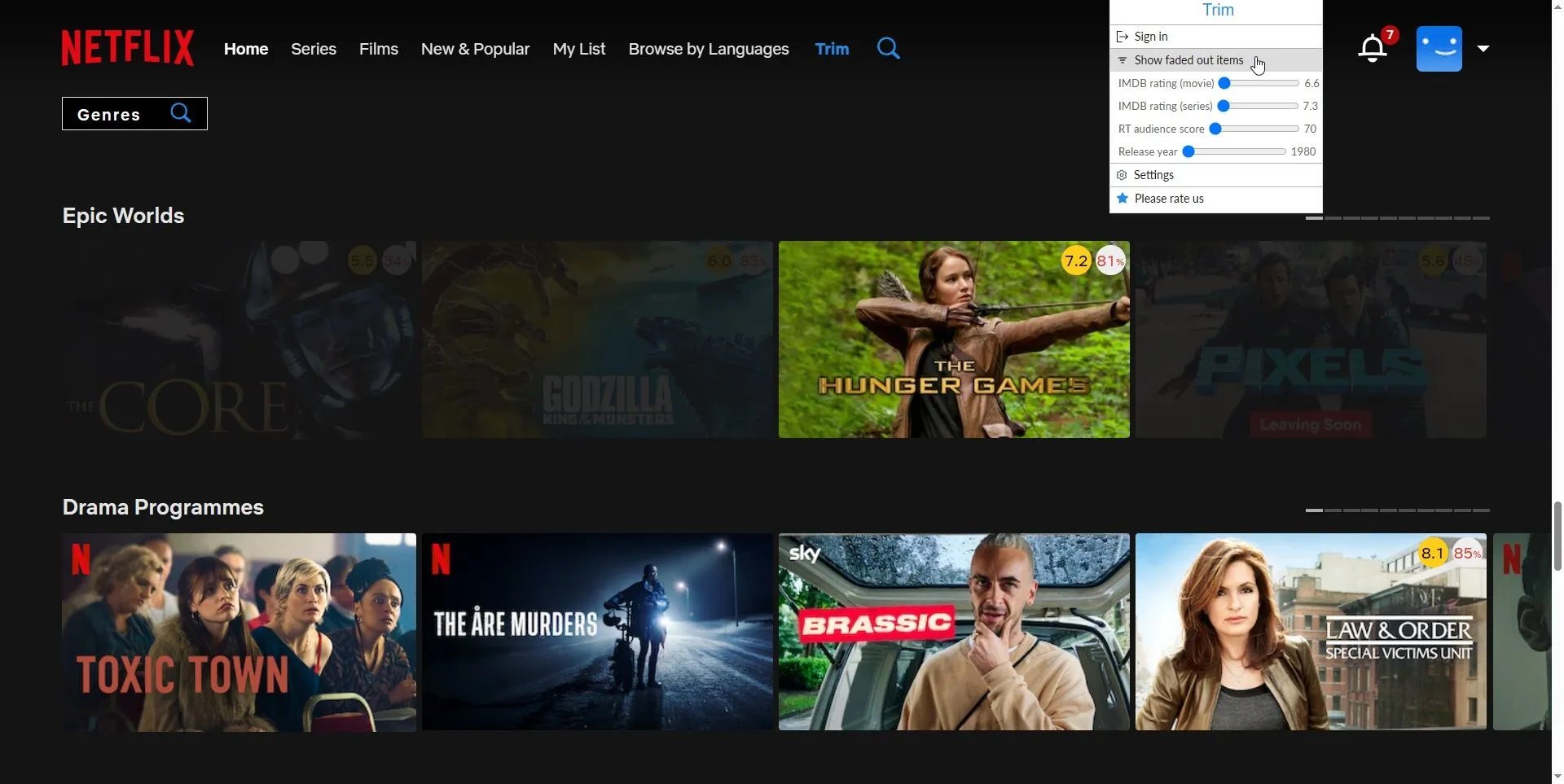 Tiện ích Trim làm mờ các bộ phim có đánh giá thấp trên Netflix để dễ dàng chọn lựa.
Tiện ích Trim làm mờ các bộ phim có đánh giá thấp trên Netflix để dễ dàng chọn lựa.
Trim là một cách thực sự tiện lợi để tìm nội dung mới trên Netflix dễ dàng hơn nhiều, cắt giảm phiền phức khi phải duyệt qua vô số đánh giá, và rất đáng để sử dụng chỉ riêng vì tính năng này.
1. Teleparty: Biến Mỗi Bộ Phim Thành Buổi Xem Chung Đầy Kết Nối
Mặc dù tiện ích này không trực tiếp cải thiện trải nghiệm tiêu thụ Netflix hàng ngày của bạn, nhưng nó là một công cụ thú vị theo cách riêng. Teleparty (ban đầu ra mắt với tên Netflix Party) đã bùng nổ và được công chúng biết đến rộng rãi trong đại dịch COVID-19, khi các quy tắc giãn cách xã hội khiến nhiều người phải ở nhà trong thời gian dài. Công cụ này ra mắt rất lâu trước đại dịch, nhưng tinh thần “xem chung với bạn bè” của nó đã đáp ứng đúng nhu cầu trong những thời điểm khó khăn đó.
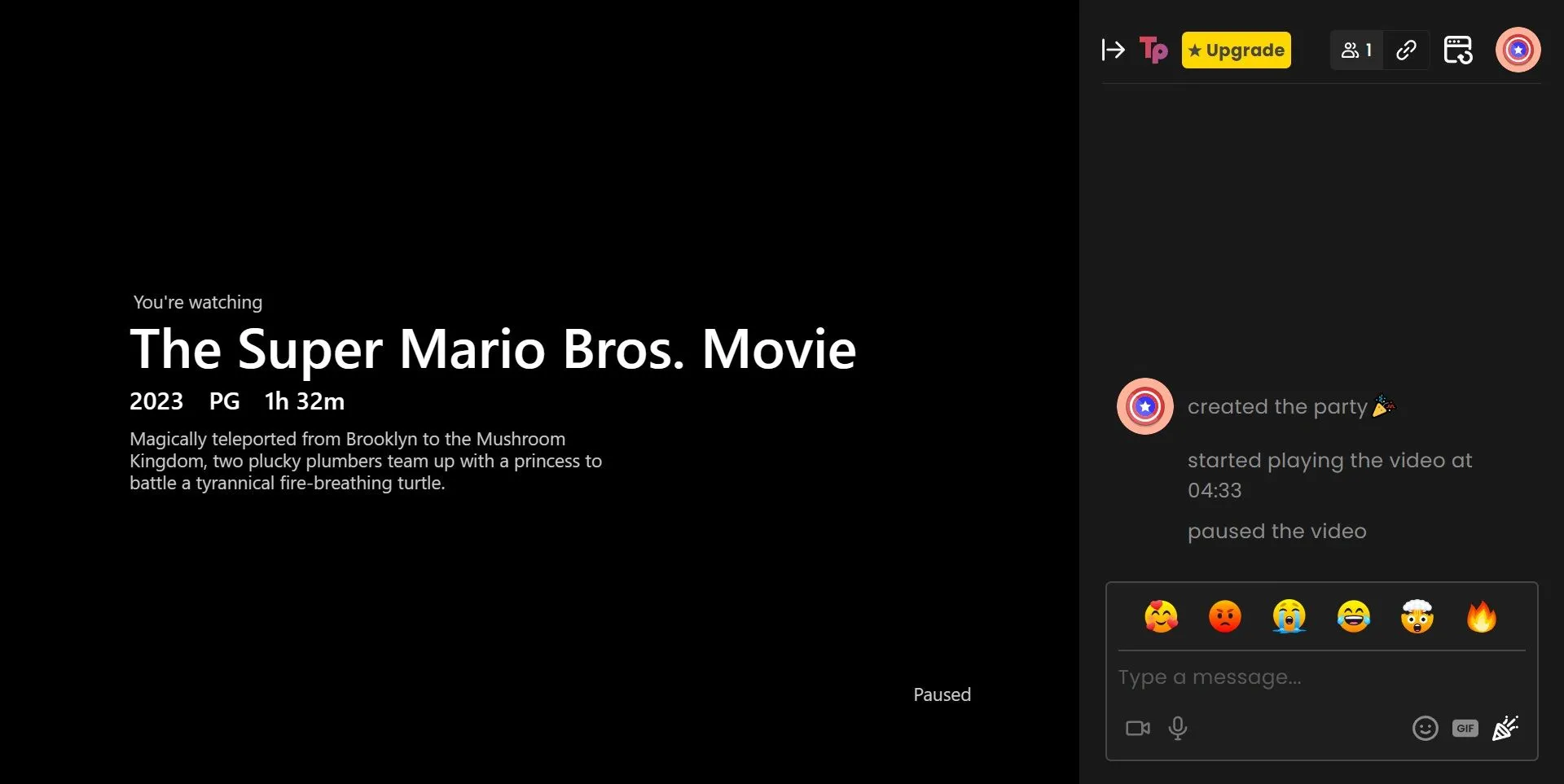 Tiện ích Teleparty cho phép xem phim Netflix cùng bạn bè với tính năng trò chuyện nhóm.
Tiện ích Teleparty cho phép xem phim Netflix cùng bạn bè với tính năng trò chuyện nhóm.
Và Teleparty vẫn là một công cụ tuyệt vời cho đến tận bây giờ. Sau khi đăng ký và cài đặt tiện ích Chrome, bạn sẽ được hỏi về các dịch vụ phát trực tuyến mà bạn đăng ký. Chỉ với vài cú nhấp chuột, bạn có thể gửi lời mời đến bạn bè để cùng xem những bộ phim và chương trình mới nhất trên Netflix. Điều thực sự đáng yêu về Teleparty là tính năng trò chuyện bên cạnh. Nó không chỉ đồng bộ hóa video cho bạn và bạn bè; nó còn tạo ra một không gian xã hội nhỏ để bạn có thể trò chuyện trong khi bộ phim hoặc chương trình đang phát trực tuyến.
Kết luận
Với những tiện ích Chrome tuyệt vời này, trải nghiệm xem Netflix của bạn chắc chắn sẽ được nâng lên một tầm cao mới. Từ việc tự động hẹn giờ tắt máy, bỏ qua các phần không cần thiết, đến việc vừa làm việc vừa xem phim hay thậm chí là xem chung với bạn bè, những tiện ích này mang lại sự tiện lợi và linh hoạt mà Netflix chưa thể cung cấp. Hãy thử cài đặt và khám phá xem tiện ích nào phù hợp nhất với thói quen xem phim của bạn. Đừng ngần ngại chia sẻ những tiện ích Chrome yêu thích khác mà bạn dùng để tối ưu trải nghiệm Netflix của mình trong phần bình luận bên dưới nhé!


